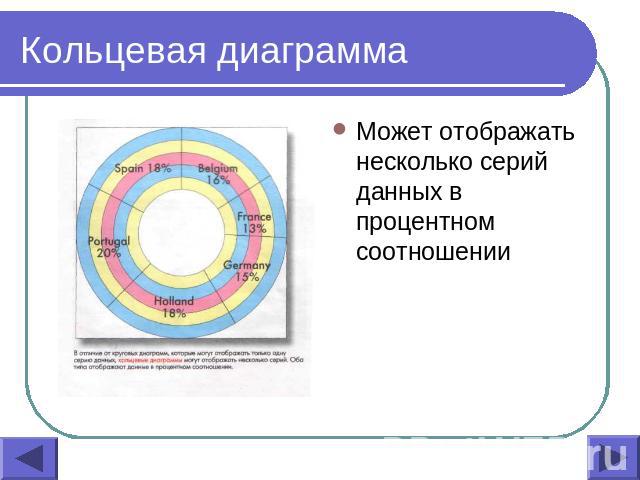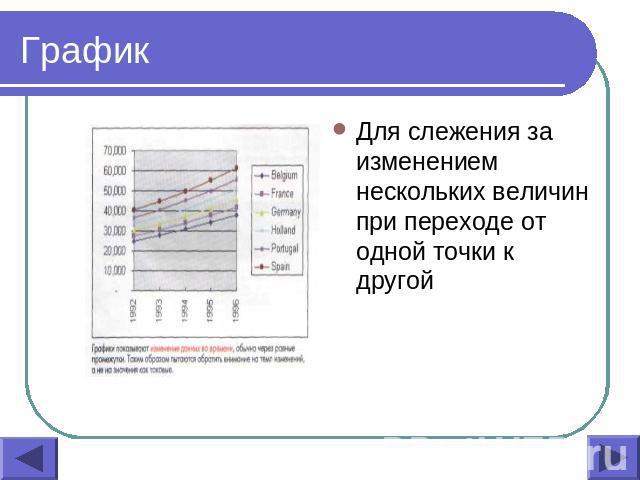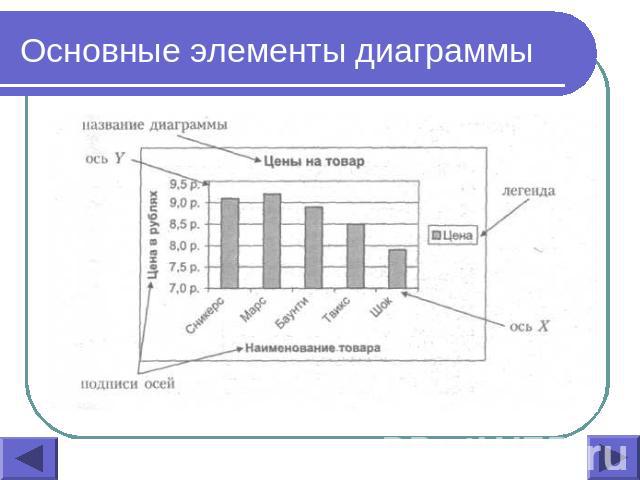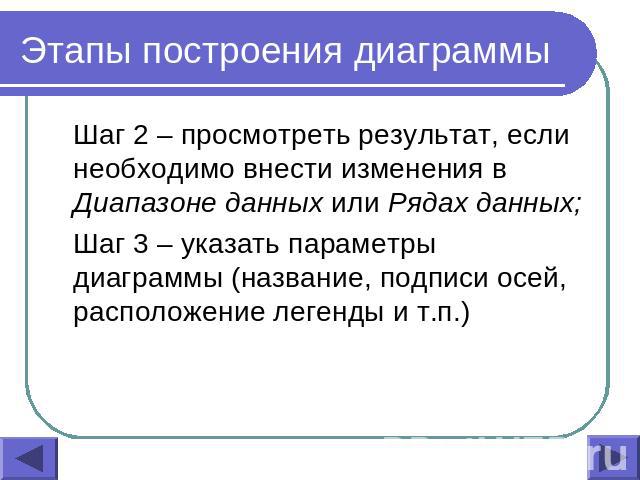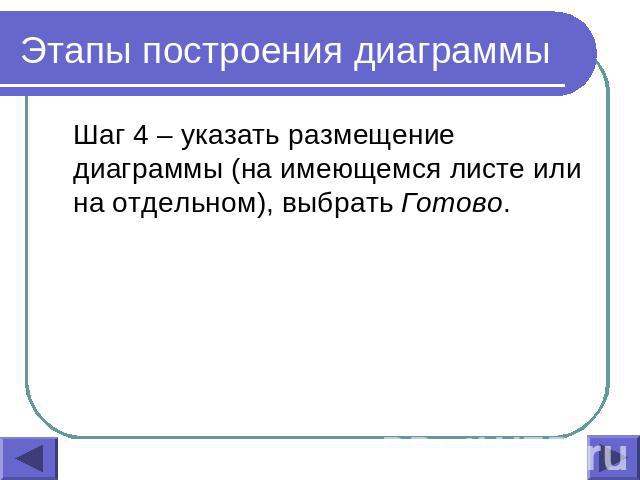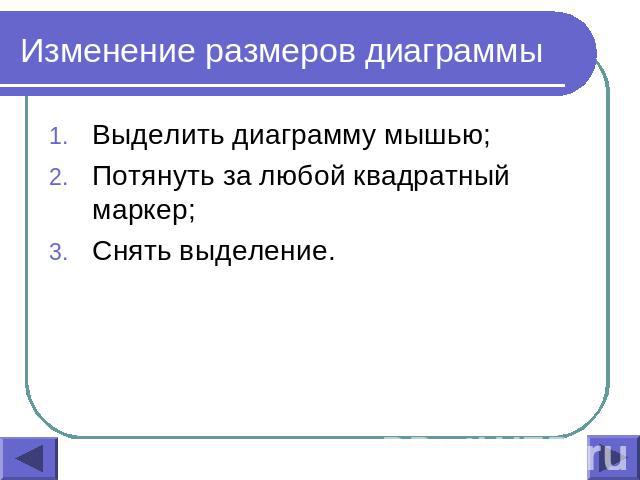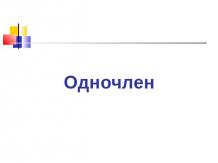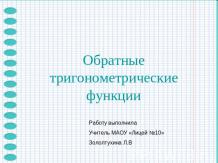Презентация на тему: Построение диаграмм и графиков

Построение диаграмм и графиков

Диаграмма – наглядное графическое представление числовых данных Диаграммы предназначены для сравнения нескольких величин или нескольких значений одной величины и слежения за изменением их значений и т.п. Выделяют следующие основные типы диаграмм: гистограмма, круговая, кольцевая, график и т.д.

Гистограмма (столбчатая диаграмма) Для сравнения нескольких величин в нескольких точках

Круговая диаграмма Для сравнения нескольких величин в одной точке
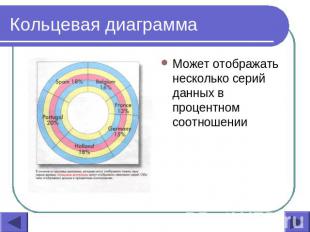
Кольцевая диаграмма Может отображать несколько серий данных в процентном соотношении

График Для слежения за изменением нескольких величин при переходе от одной точки к другой

Основные элементы диаграммы

Этапы построения диаграммы Выделить ячейки, на основе которых будет строиться диаграмма;Нажать кнопку Мастер диаграмм;

Этапы построения диаграммы 3. Шаг 1 – выбрать нужный тип и вид диаграммы (результат можно просмотреть, удерживая нажатой кнопку Просмотр результатов), нажать кнопку Далее;

Этапы построения диаграммы Шаг 2 – просмотреть результат, если необходимо внести изменения в Диапазоне данных или Рядах данных;Шаг 3 – указать параметры диаграммы (название, подписи осей, расположение легенды и т.п.)
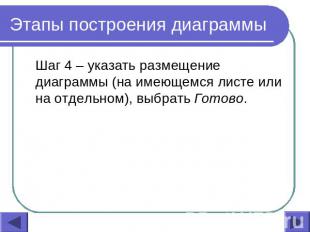
Этапы построения диаграммы Шаг 4 – указать размещение диаграммы (на имеющемся листе или на отдельном), выбрать Готово.

Изменение размеров диаграммы Выделить диаграмму мышью;Потянуть за любой квадратный маркер;Снять выделение.

Редактирование диаграммы Выделить диаграмму;Двойным щелчком мыши выделить нужный элемент диаграммы;Внести необходимые изменения и нажать OK.